2024年1月9日发(作者:做锻炼的英文)
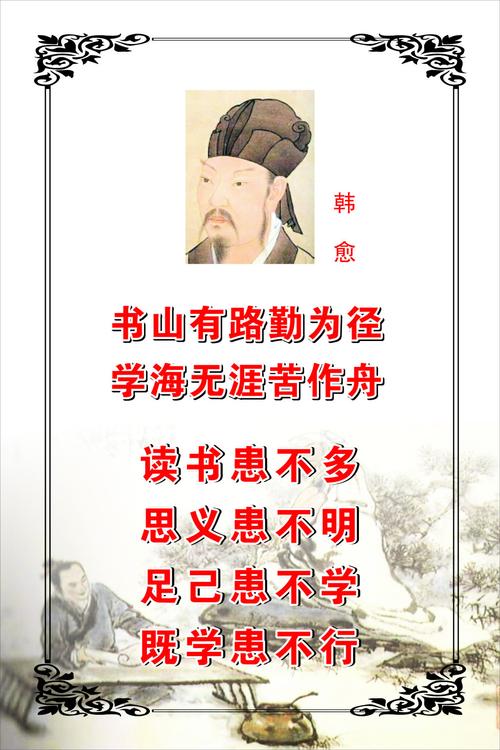
一、Visio 2007画ER图方法 :
(1)先在“文件”-〉“形状”-〉“常规”-〉“基本形状”中找到矩形、椭圆、动态连接线,分别右击选择“添加到我的形状”-〉“添加到新模具”。
之后出现“另存为”对话框,把新模具命名为“ER图”,这样我们就把矩形和椭圆等添加到了新模具“ER图”中。
(2)用同样的思路,在“文件”-〉“形状”-〉“常规”-〉“方块”找到菱形,添加到模具“ER图”中。
(3)在“文件”-〉“形状”-〉“软件与数据库”-〉“数据库”-〉“ORM图表”里的“频率约束”,这是一个无边框的小矩形,适合来标示联系类型(1 : 1,1 : n或m : n),把它添加到“E-R图”模具中,这样以后画E-R图就方便多了。
添加完成后,就可以在画E-R图时打开该模具(“文件”-〉“形状”-〉“打开模具”),E-R图所有的元素都会在一个模具中显示出来了。
二、把visio图形添加到word中的方法:
图形在visio中画完之后,可以选中整个图形,复制,粘贴到word文档中
也可以,把visio图形另存为jpg格式的图形文件,在word中插入—图片—来自文件,把图形插入到word文档中。
学号姓名性别职工号姓名性别MN职称教师M学生M辅导选修N课程N承担课程号课程名学分
三、visio画数据流图的方法:
1.图形所在位置: “文件”-〉“形状”-〉“流程图”-〉“混合流程图形状”,按照前面的方法把下面的图形分别添加的新模具“数据流图”中。
(1)分段流程2
(2)数据存储
(3)外部实体1
(4)动态连接线
2. 画法:
(1)处理:选择“数据流图”模具中的“分段流程图2”,双节添加文字为加工名称。再到工具栏中选择文本框按钮,添加到该图上,输入加工编号后,调整文字大小位置。把两个图形组合(选择两个图形,右击-〉“形状”-〉“组合”)。
(2)数据存储:选择“数据存储”图形,方法同上。
(3)外部项:选择“外部实体1”图形,输入文字,调整文字和图形大小。在工具栏上右击,选择“绘图”,利用“绘图”工具栏上的直线,画出外部项左上角的折角。组合。
(4)数据流:使用动态连接线,画出数据流的箭头。
(5)数据流图的文字:单击常用工具栏上的文本工具按钮输入文字,输入完成后单击指针工具,避免再次画出一个文本框。如果是竖排文字,选择该文本框,工具栏上单击“更改文字方向”按钮,即可设置其为竖排文本。
P1加工名
D1文件名
外部项
2.插入到wod中的方法
(1)直接在visio中选中后复制,到word中粘贴
(2)在visio中另存为jpg格式的文件,在word中插入该图片文件。

本文发布于:2024-01-09 02:10:22,感谢您对本站的认可!
本文链接:https://www.wtabcd.cn/zhishi/a/1704737422134118.html
版权声明:本站内容均来自互联网,仅供演示用,请勿用于商业和其他非法用途。如果侵犯了您的权益请与我们联系,我们将在24小时内删除。
本文word下载地址:Visio 2007画ER图和数据流图的方法.doc
本文 PDF 下载地址:Visio 2007画ER图和数据流图的方法.pdf
| 留言与评论(共有 0 条评论) |